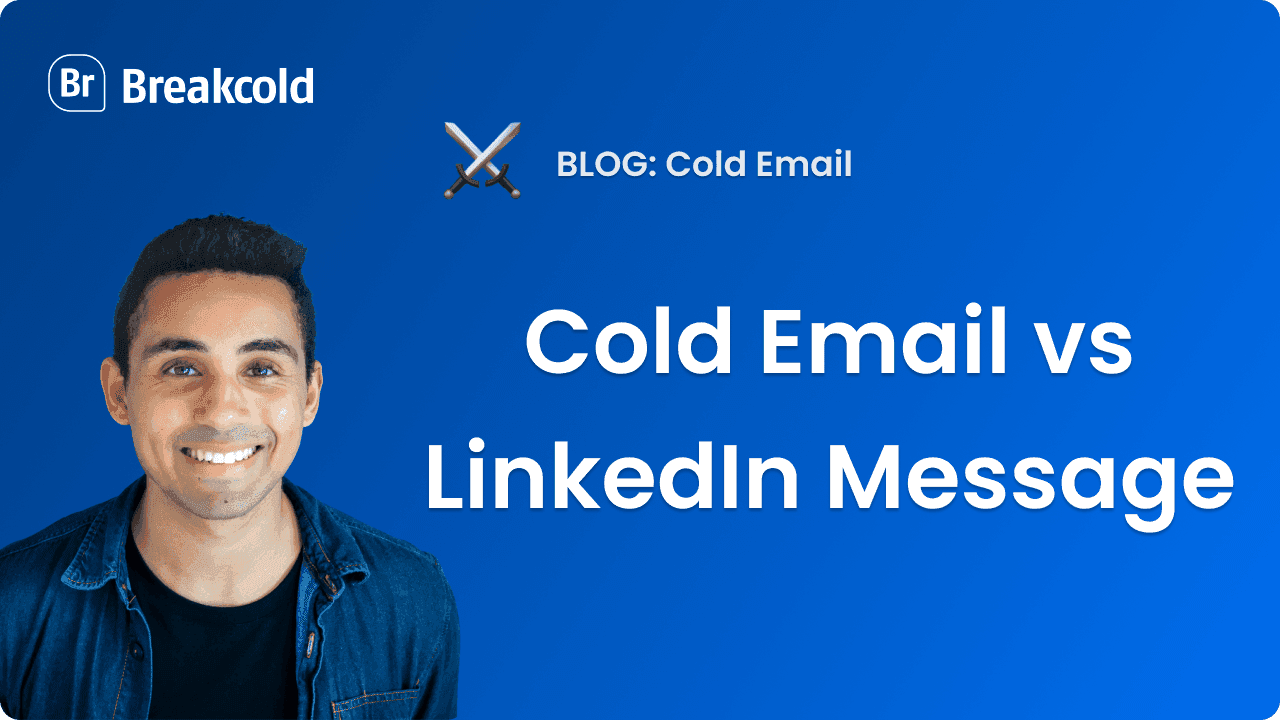1°) Pourquoi SPF, DKIM & DMARC sont importants pour le cold emailing ?
SPF, DKIM et DMARC sont des paramètres permettant de certifier que vous êtes le seul propriétaire de votre domaine cold email.
Tous ces paramètres sont des enregistrements DNS, vous n'avez donc pas besoin de savoir coder pour les réaliser. Les gens rendent souvent les choses compliquées alors qu'il est en fait facile de les configurer.
Une bonne configuration de ces enregistrements DNS se traduira par une augmentation considérable de la délivrabilité de vos e-mails. Pour faire court, si vous ne voulez pas finir dans le dossier spam, lisez ce qui suit.
1°) Qu'est-ce que SPF, DKIM & DMARC ?
Vous pouvez sauter cette partie si les détails ne vous intéressent pas, mais j'ai pensé qu'il serait bon que vous sachiez ce que ces différents termes signifient.
Qu'est-ce que SPF ?
Sender Policy Framework (SPF) aide votre serveur de messagerie à savoir si les e-mails que vous recevez proviennent d'une source fiable. Les mauvais e-mails reçus seront soit marqués comme spam, soit non délivrés.
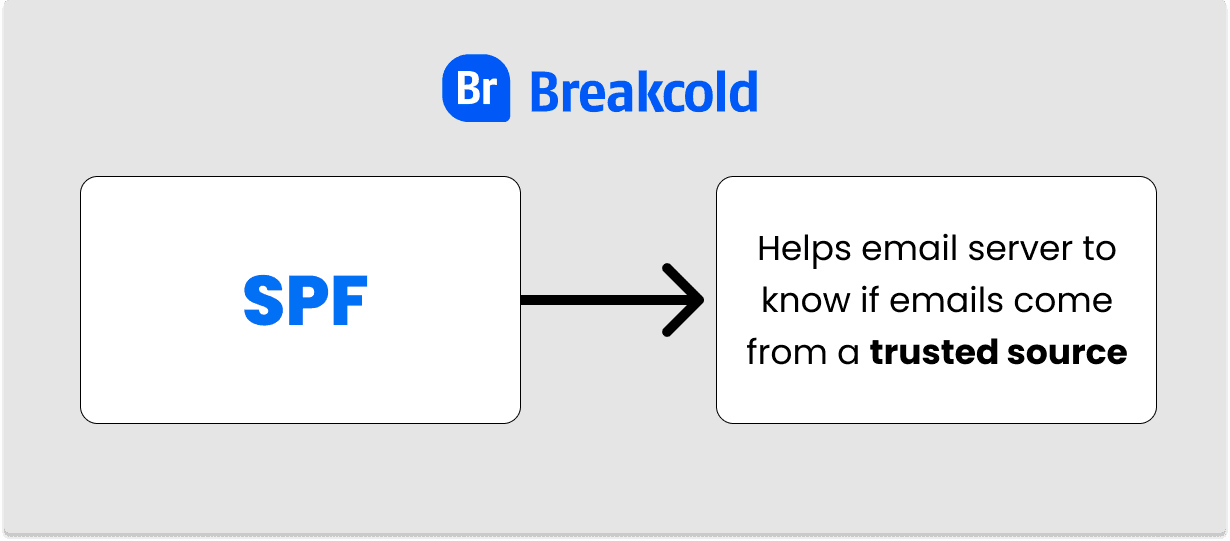
Ce DNS n'est pas seulement important pour vous en tant que récepteur mais aussi en tant qu'expéditeur car normalement, la plupart des comptes de messagerie ont le SPF configuré par défaut.
Si vous utilisez un client de messagerie inconnu ou que vous avez acheté votre domaine chez un obscur hébergeur, il se peut que SPF ne soit pas configuré, alors faites attention.
Qu'est-ce que DKIM ?
DomainKeys Identified Mail (DKIM) empêche essentiellement d'autres personnes de se faire passer pour un domaine légitime. Il s'agit d'une méthode d'authentification pour empêcher les spammeurs d'utiliser votre domaine en votre nom pour envoyer des cold emailing.
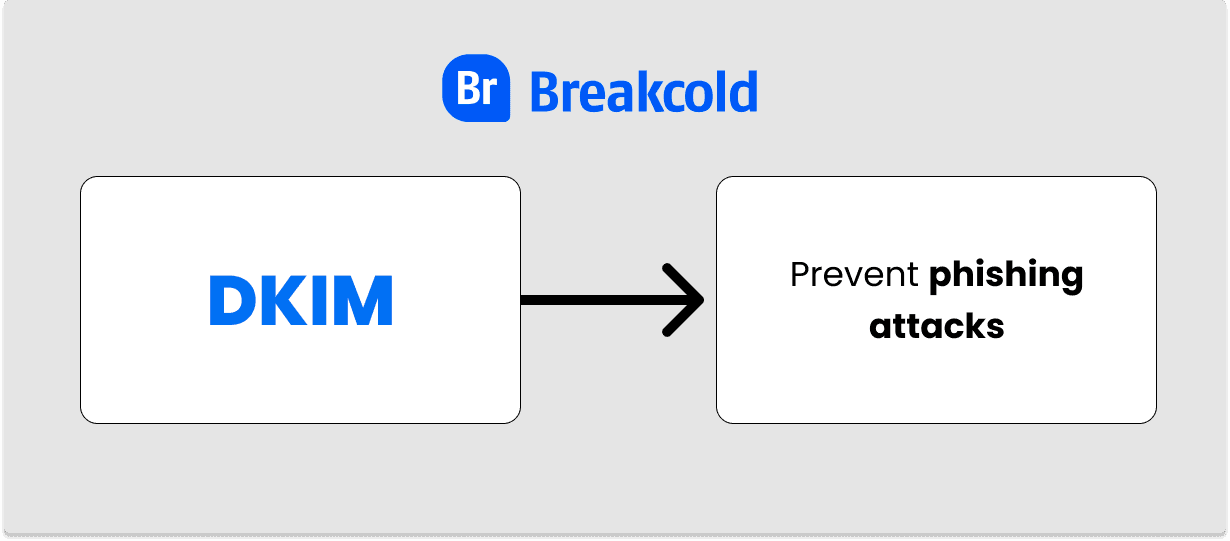
Les spammeurs qui abusent de votre DKIM non configuré effectuent ce que l'on appelle : des attaques de phishing.
Certaines adresses e-mail qui n'ont pas de SPF ou de DKIM seront automatiquement étiquetées comme spam à cause de cela dans les grandes organisations par exemple.
Qu'est-ce que DMARC ?
Domain-based Message Authentication Reporting and Conformance (DMARC) est le dernier test de vérification effectué par les serveurs de messagerie pour empêcher l'usurpation d'identité.
L'usurpation de domaine signifie que quelqu'un falsifie un site Web ou un nom de courriel pour propager un site Web non sécurisé.
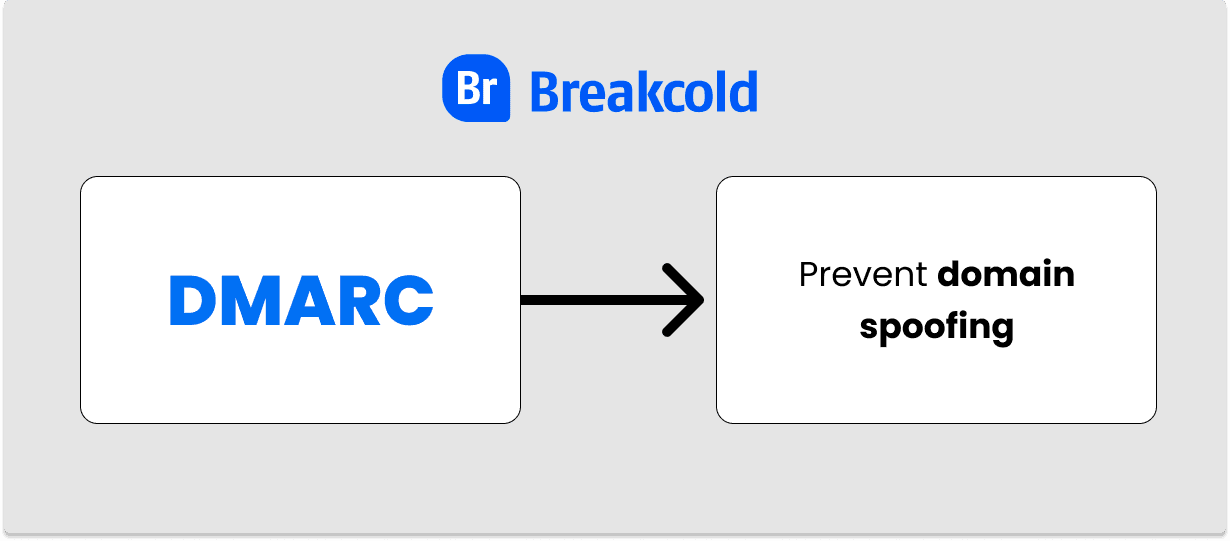
Comme SPF et DKIM sont configurés par défaut sur la plupart des serveurs de messagerie, ce dernier recours de vérification est vraiment apprécié par les grandes organisations pour empêcher les spammeurs et les courriels de prospection commerciale en général.
L'absence de DMARC signifie que vous n'êtes pas un vendeur/acheteur B2B sérieux et qu'ils n'envisageront même pas de recevoir votre cold email.
2°) Comment configurer SPF, DKIM & DMARC ?
Comment configurer SPF
1 - Allez chez votre fournisseur de domaine
2 - Allez dans vos enregistrements DNS.
3 - Ajoutez un nouvel enregistrement DNS.
Il doit s'agir d'un enregistrement TXT
Enregistrement TXT
Valeur/Nom d'hôte : @
Valeur de l'enregistrement TXT : v=spf1 include:_spf.google.com ~all
Exemple ci-dessous :
Comment configurer DKIM
Si vous n'avez pas d'Espace de travail Google, passez directement à l'étape 7
1 - Accédez au tableau de bord de votre espace de travail Google
2 - Allez dans Apps>Gmail
3 - Allez dans Authentifier l'email
4 - Choisissez ensuite votre domaine et générez un nouvel enregistrement
5 - Choisissez 1024 et laissez google comme paramètre optionnel
5 - Génération de l'enregistrement DNS
6 - Ajoutez l'enregistrement DNS à votre DNS
Allez chez votre fournisseur de domaine si ce n'est pas un domaine Google et ajoutez l'enregistrement TXT suivant
Enregistrement TXT
Valeur/Nom d'hôte : google_domainkey
Valeur de l'enregistrement TXT : copier-coller le texte qui a été généré après l'étape 4
C'est tout, vous avez terminé ! Veuillez noter que la configuration de DKIM peut prendre jusqu'à 48 heures une fois que vous avez effectué cette opération.
Comment configurer DMARC
Voici comment vous pouvez procéder :
d'abord, allez sur google domains (ou votre fournisseur de domaines), cliquez sur mes domaines et cliquez sur gérer cliquez sur DNS
Ouvrez les enregistrements personnalisés, cliquez sur gérer les enregistrements personnalisés et cliquez sur créer un nouvel enregistrement. dans HOST, insérez : _dmarc
sélectionnez le type TXT
TTL doit être à 3600
enfin dans data entrez "v=DMARC1 ; p=none ; rua=mailto:youremail@yourdomain.com"
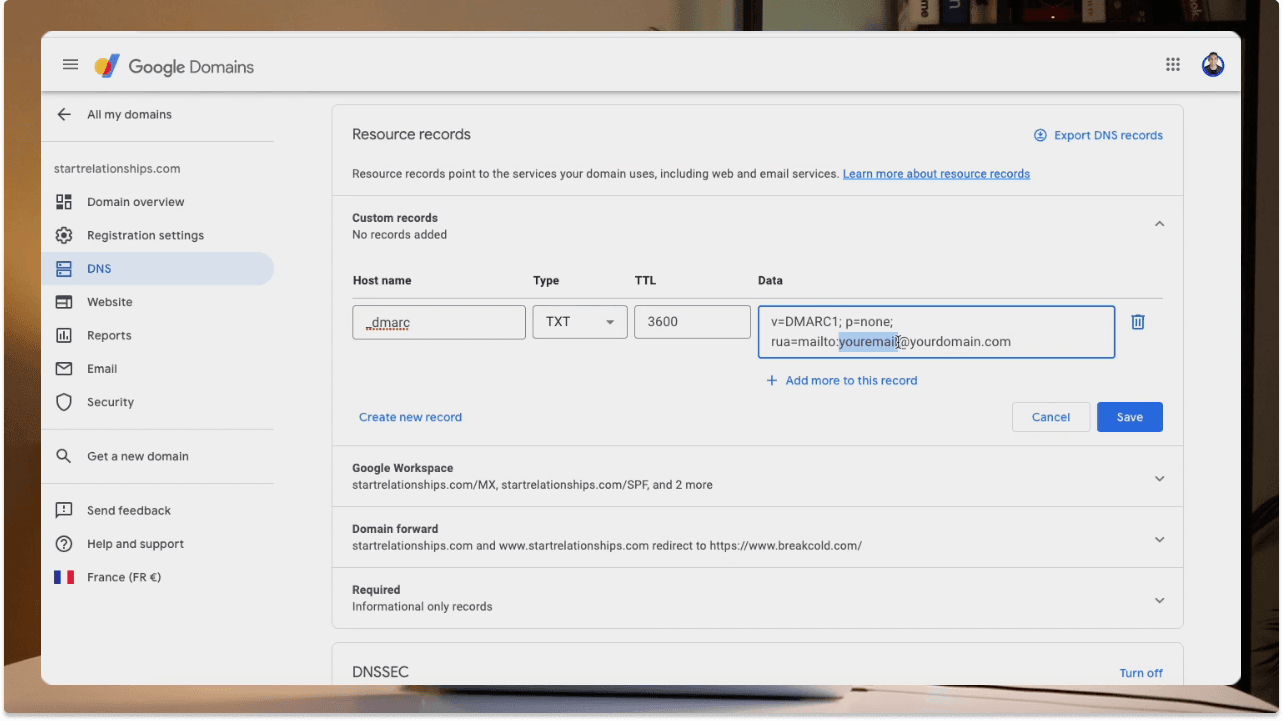
C'est tout, vous avez configuré DMARC



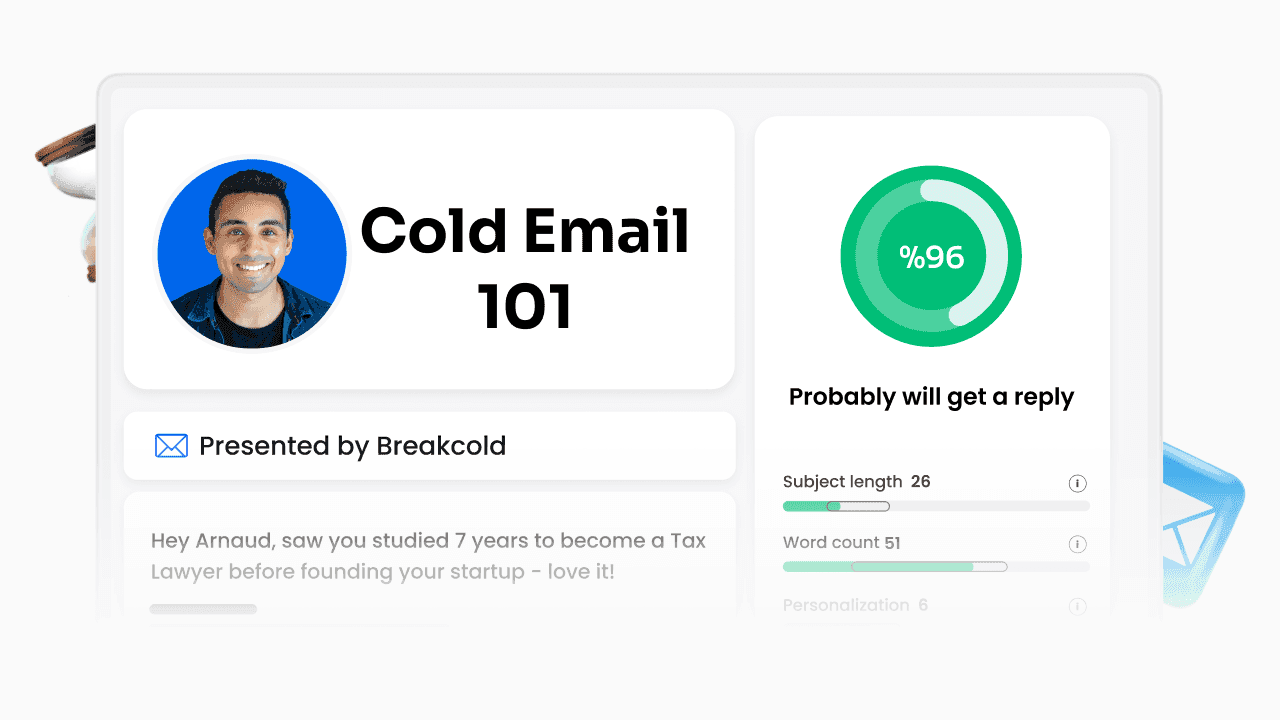
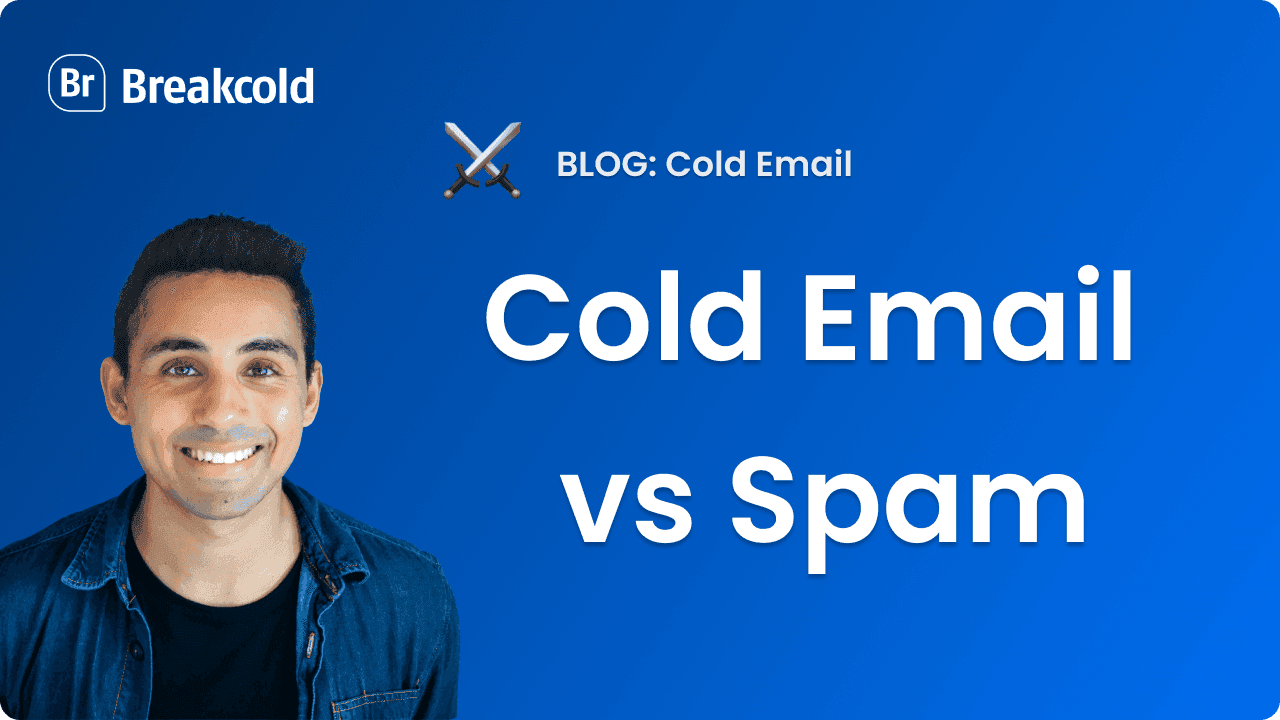
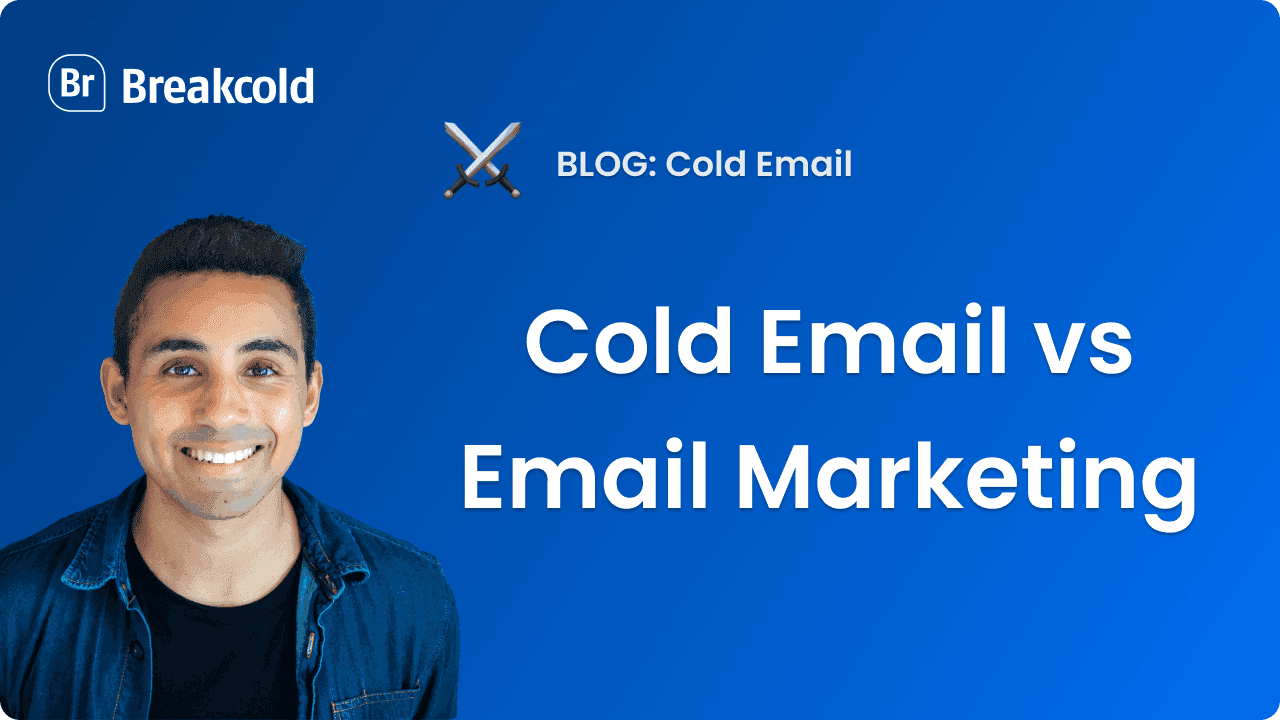
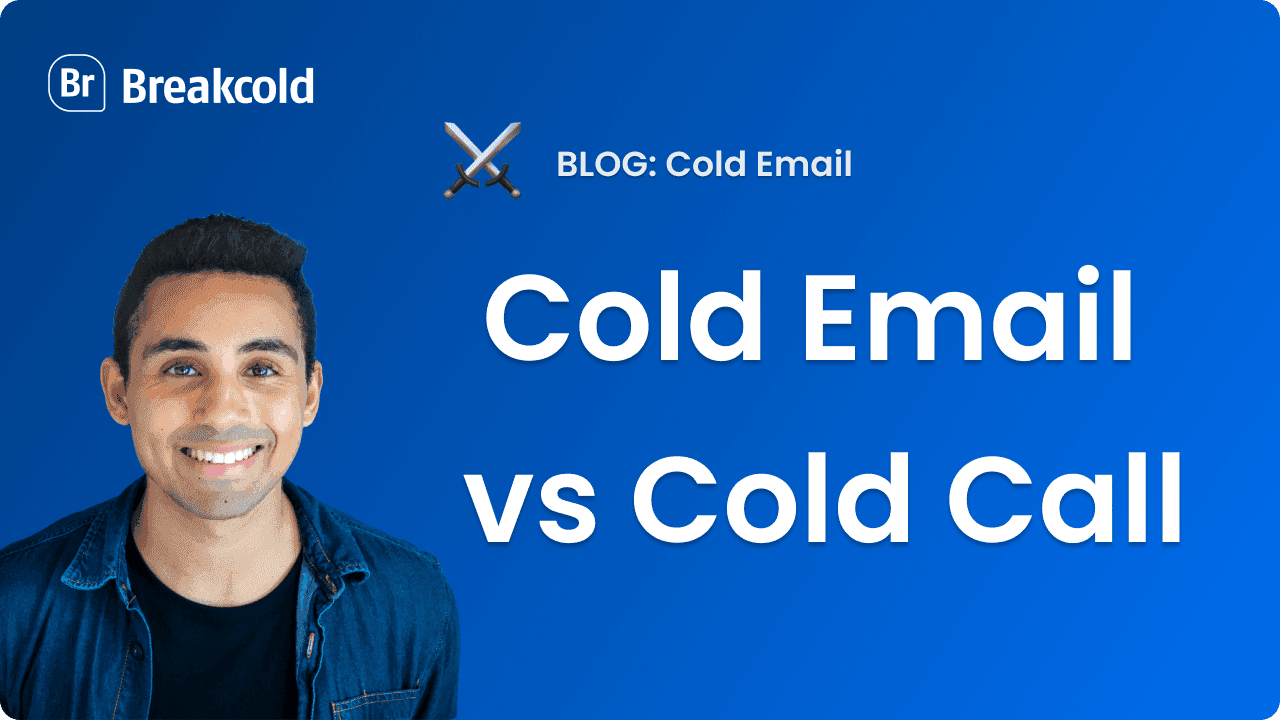
![Le Cold Emailing est-il conforme au RGPD ? [Est-ce légal ?]](https://framerusercontent.com/images/qqlKfefjQWJnyBzFqEvOlIq0wo4.png)
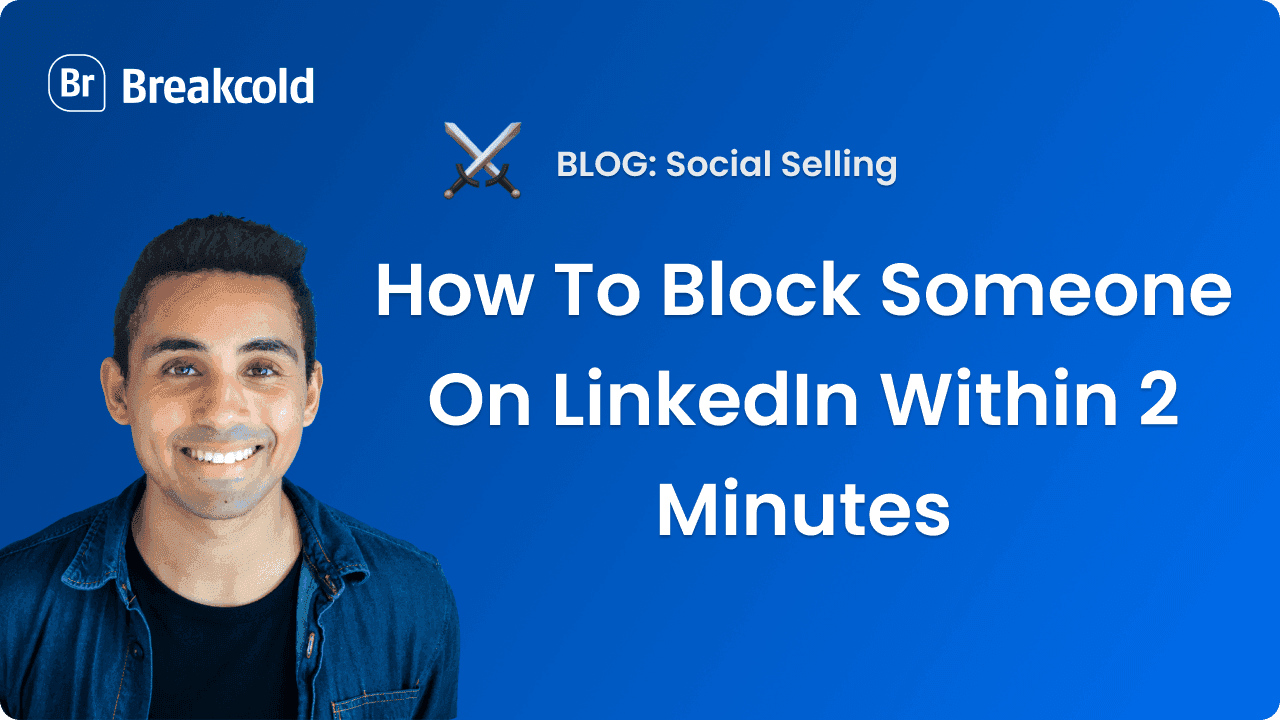
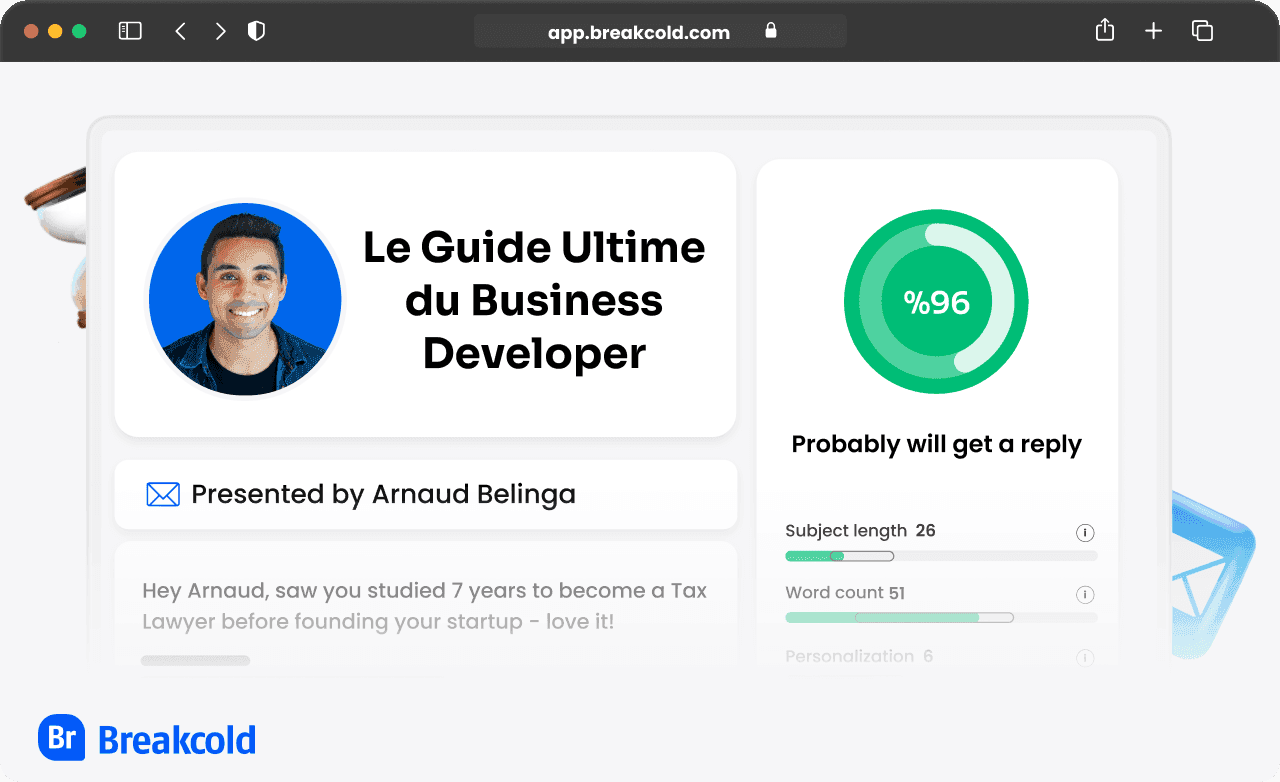
![Comment Rédiger un Bon Pitch de Vente [Exemple Cold Emailing]](https://framerusercontent.com/images/rSunMOwVfvPxOLXdxRR7dixHTs.png)
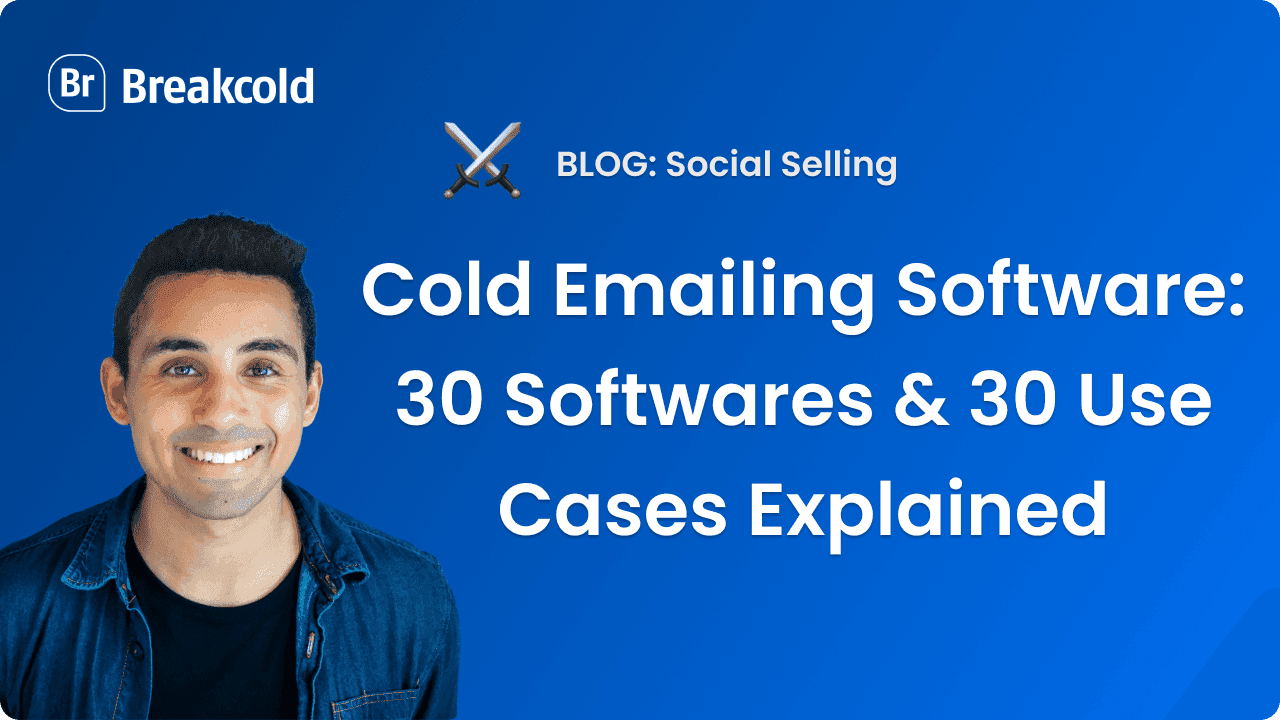
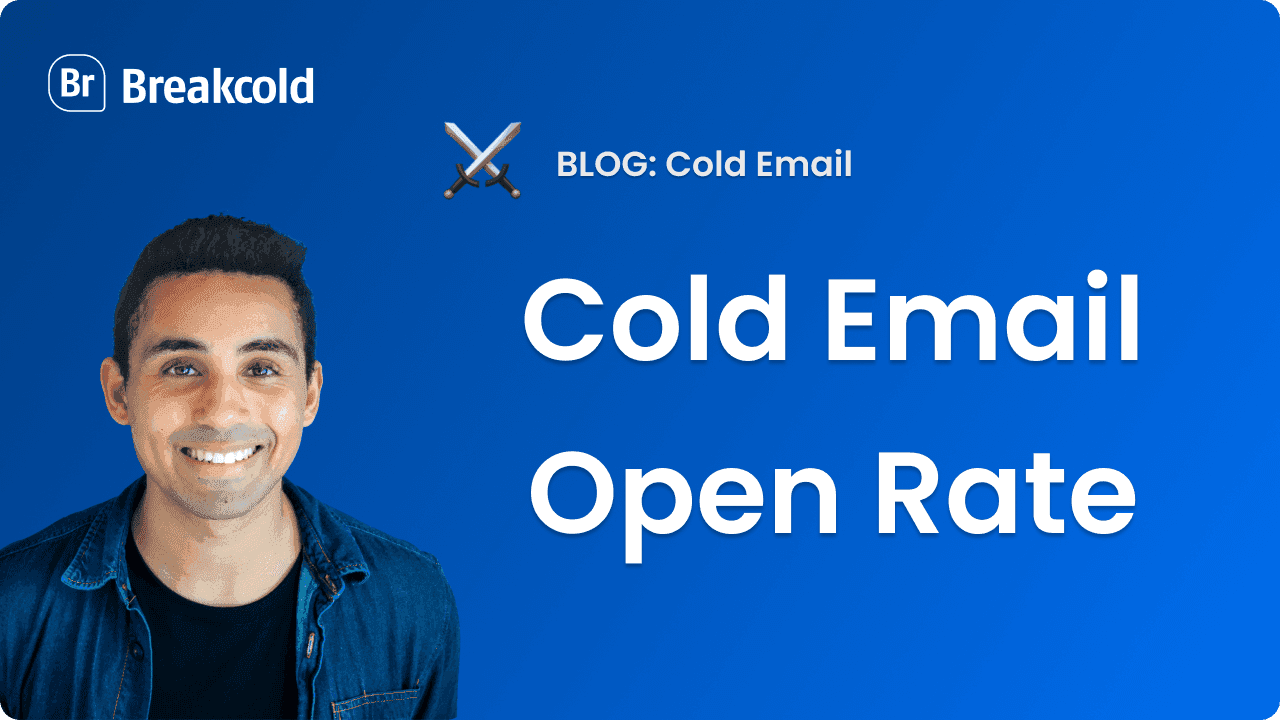
![7 Façons de Personnaliser Un Cold Email [avec exemples]](https://framerusercontent.com/images/ZDIInVx3SAVXK92otmO8EAFyWeQ.png)

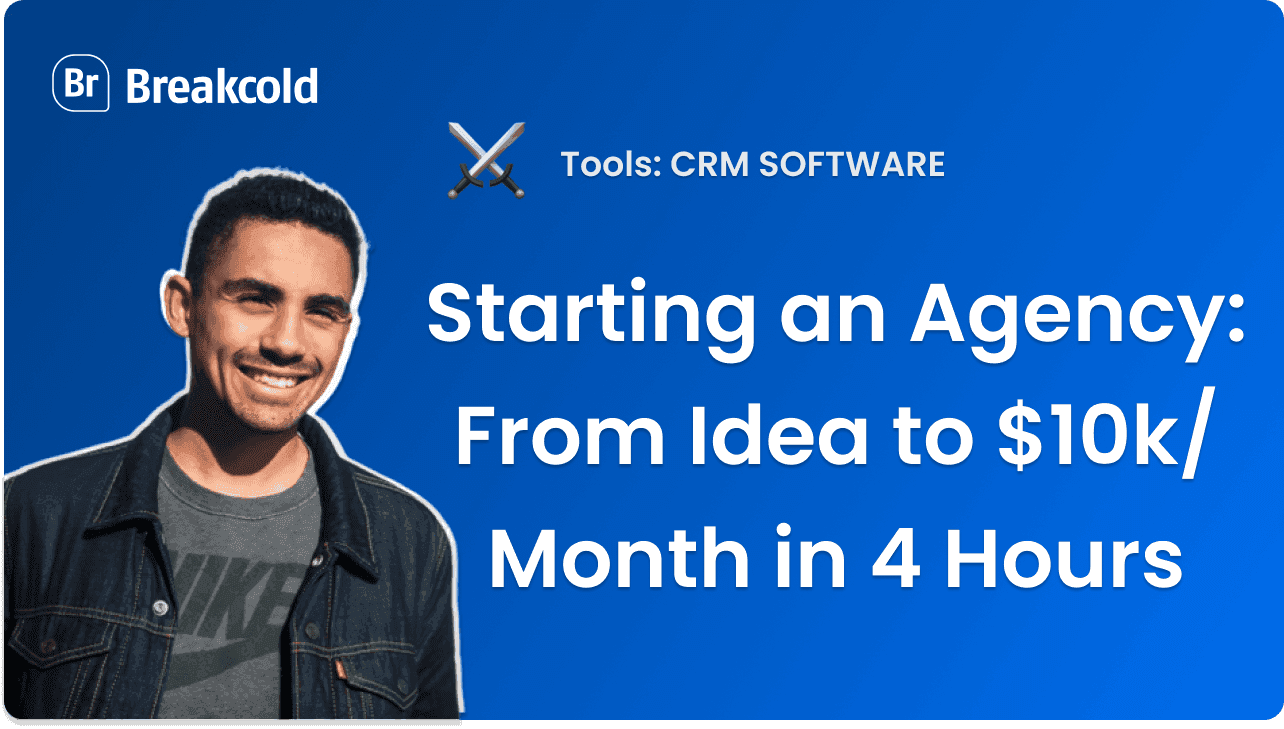
![7 exemples de Social Selling [ÉTUDES DE CAS]](https://framerusercontent.com/images/2psdYBxSIoqVh0JNgTJoVuAH98.png)
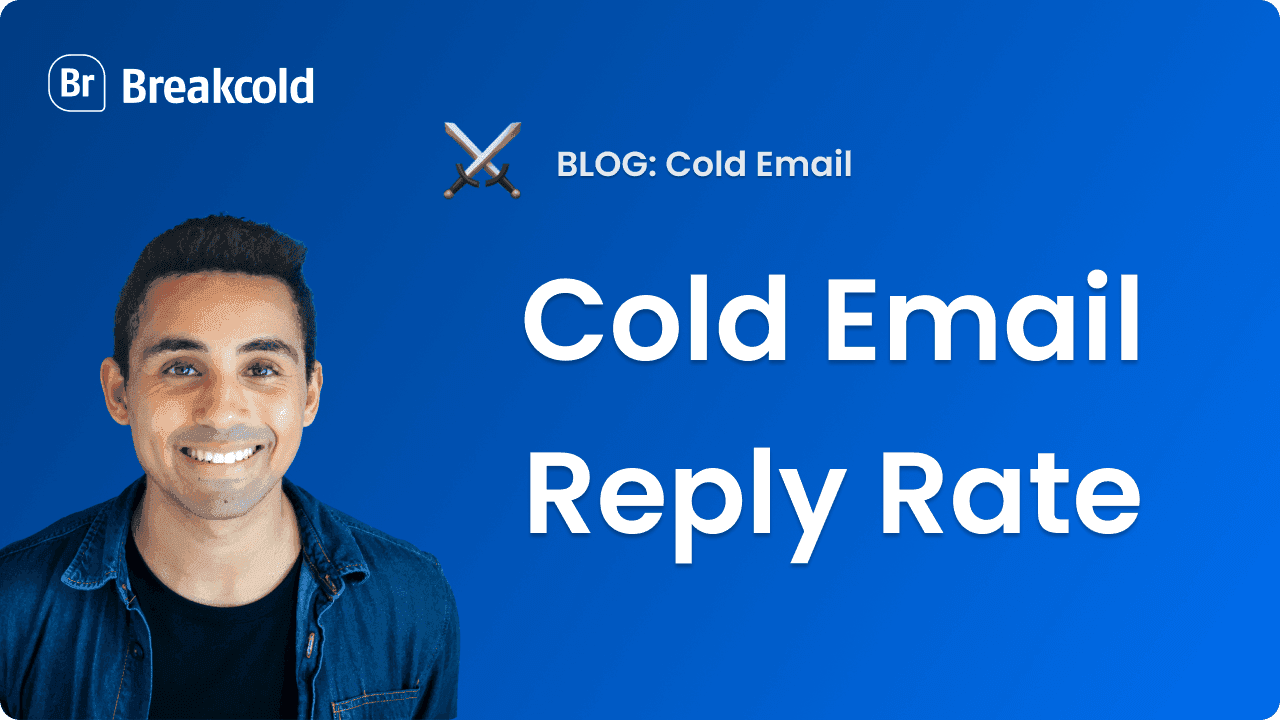
![4 Règles pour Rédiger un Email de Relance [avec 4 templates].](https://framerusercontent.com/images/hUsEBGBhPHy7xOV1OuyyVOQFkjw.png)
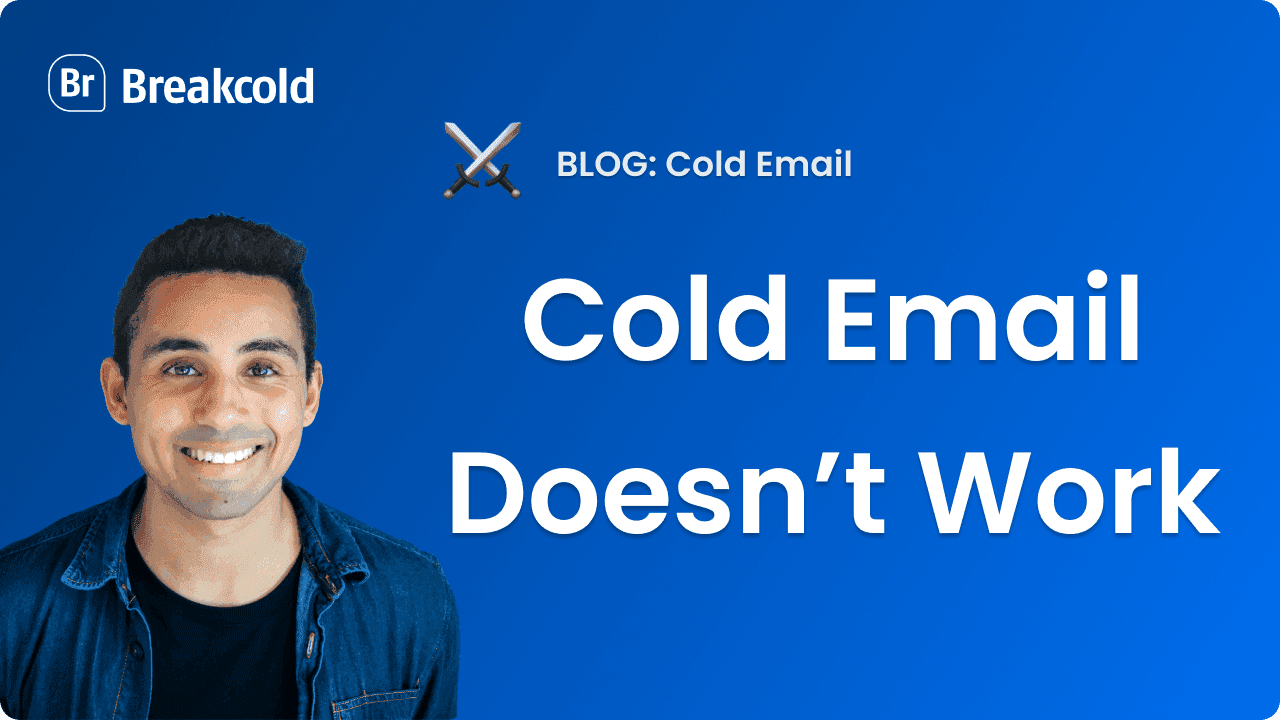
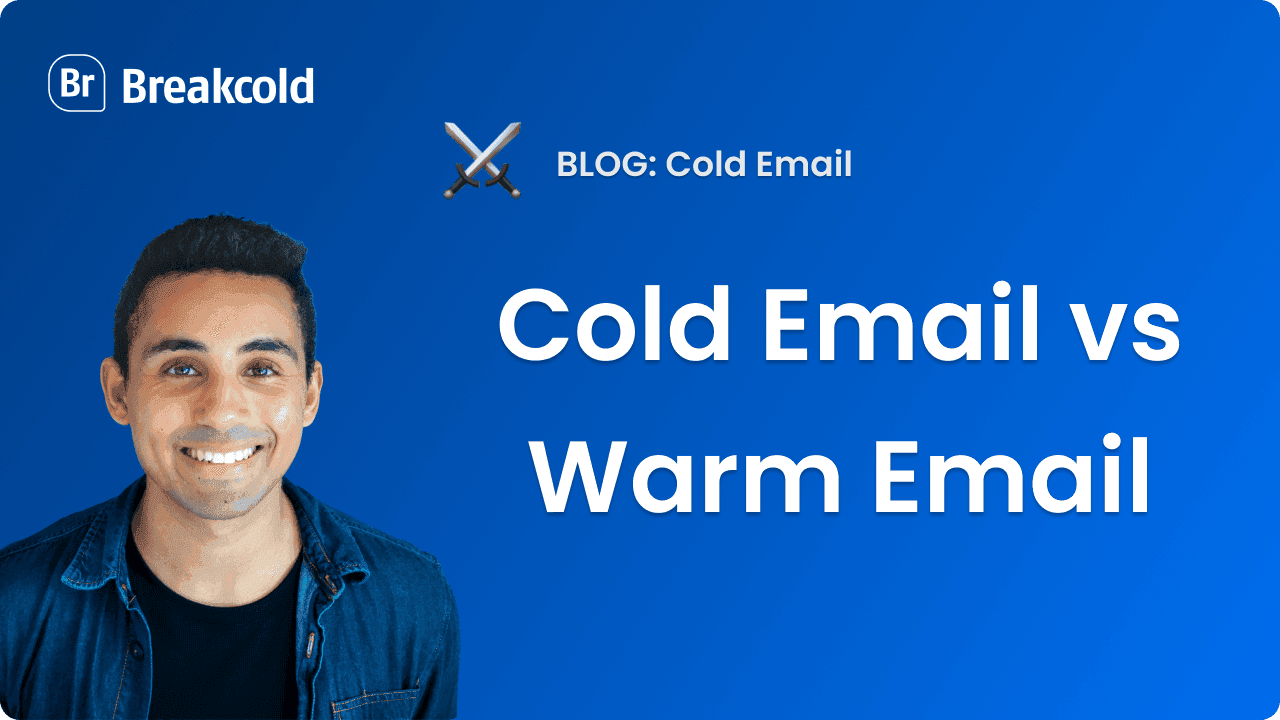

![Secrets des Lignes d'Objet de Cold Emails [18 exemples réels]](https://framerusercontent.com/images/cY6xDXi7lGiZF0P1XXDz5xw3E.png)
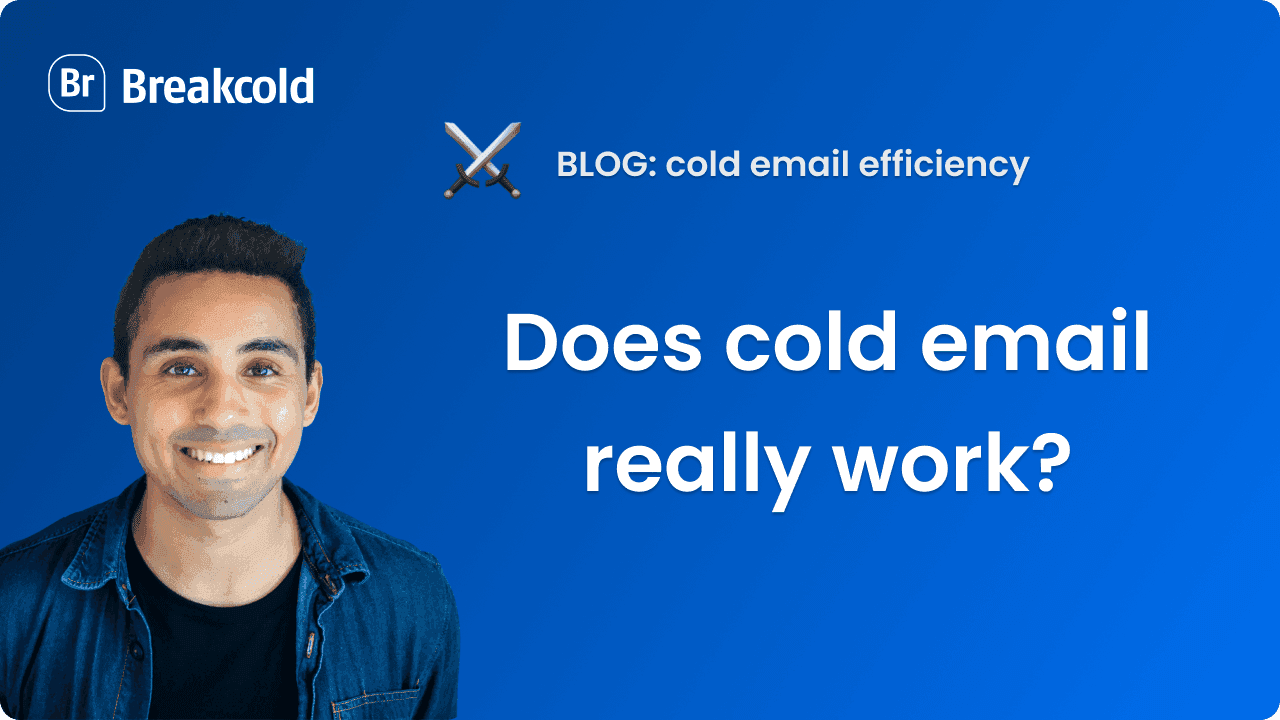
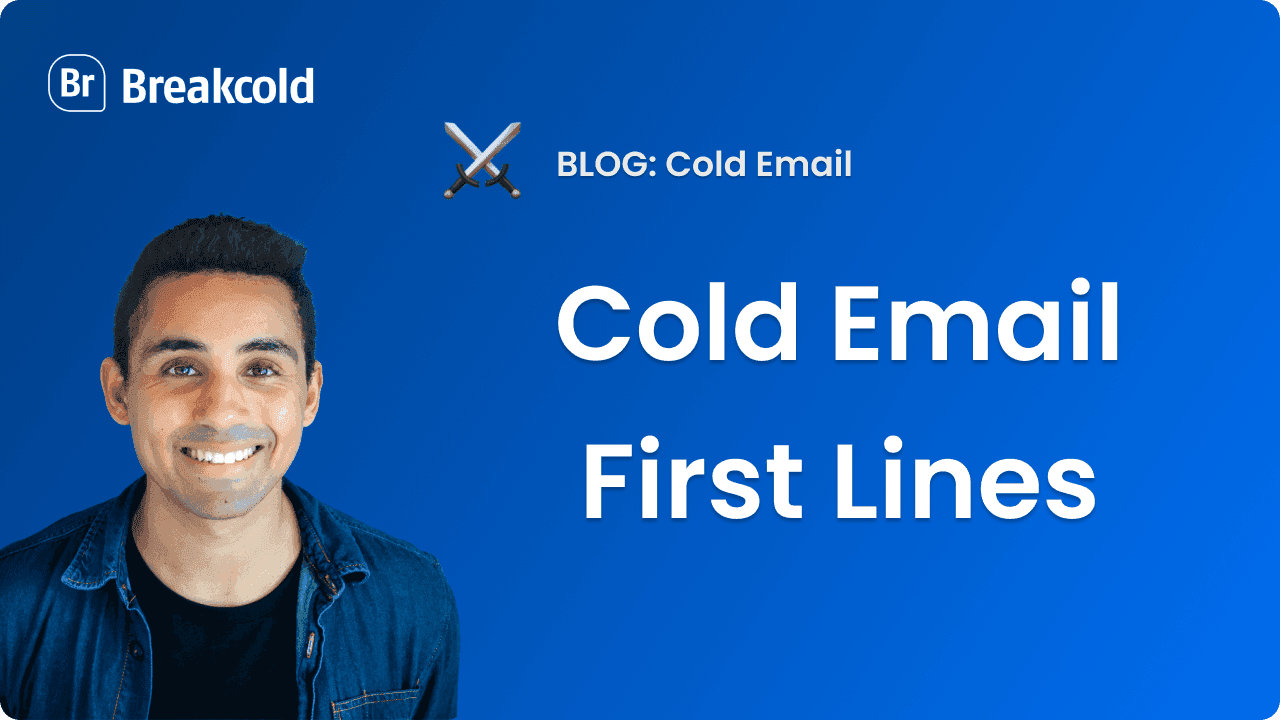
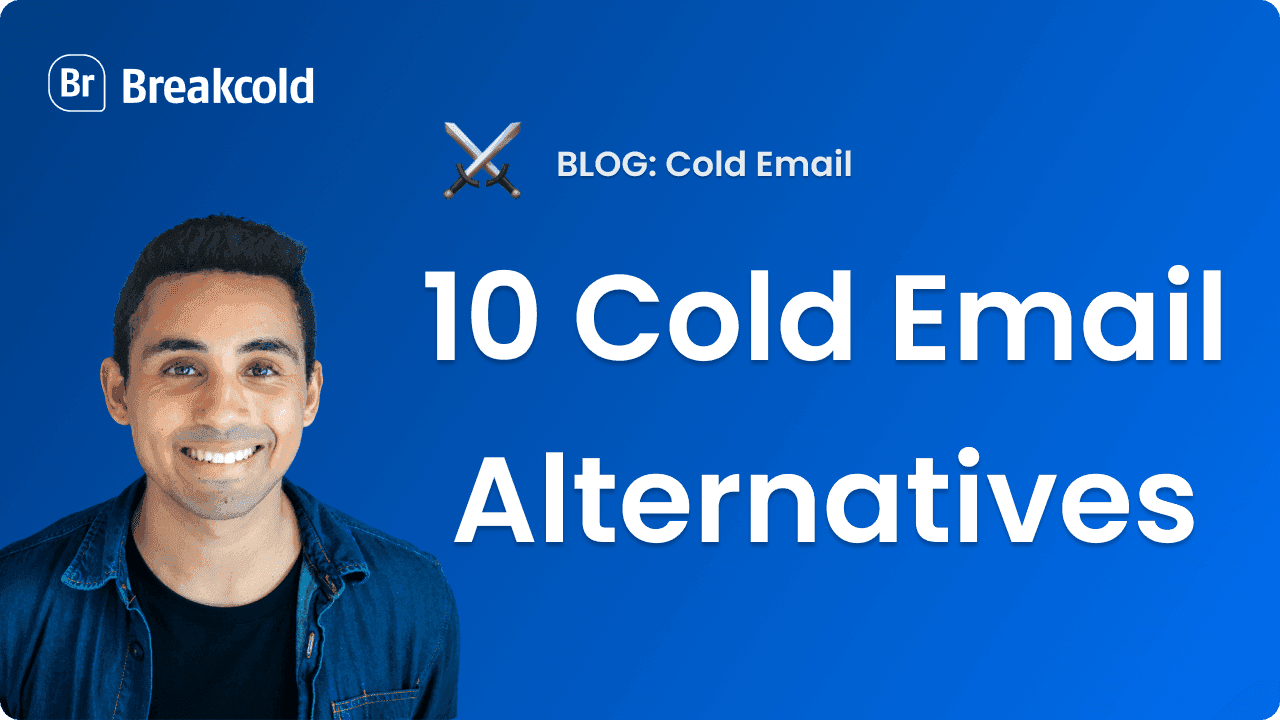
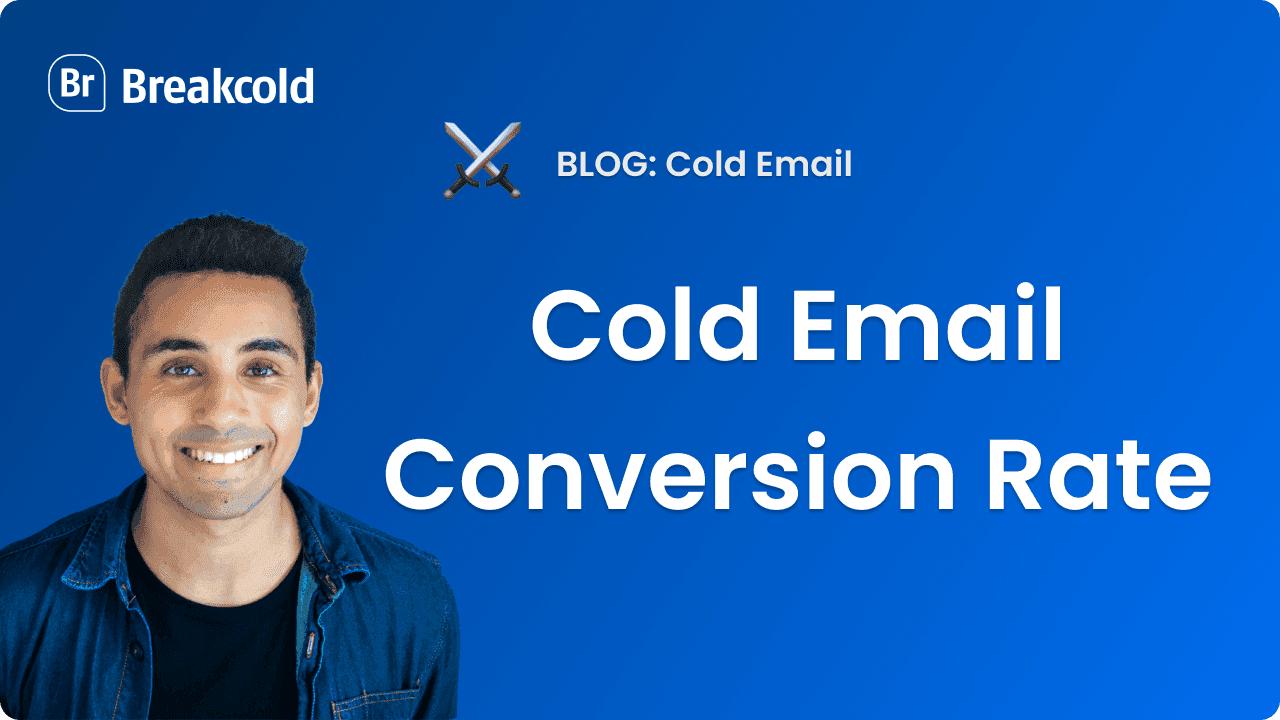
![GUIDE 2025 Phrases de Fin [Comment Terminer Un Cold Email].](https://framerusercontent.com/images/rReLPtmLPrlYgSbhcEPKEa4kzbA.png)
![How To Improve Your Cold Email Copywriting? [7 Rules]](https://framerusercontent.com/images/F3p5yPpKybRB3m61T0itXjR94.png)
![7 Keys To Write the Perfect Cold Email Call To Action (CTA) [With A List of 28 CTAs]](https://framerusercontent.com/images/4EzAyDmsWBJpYMdrrjQbwO6IY0.png)
![16 Cold Email Templates Analyzed [With Results]](https://framerusercontent.com/images/CBPQmFpmnajBApWIELUI13JBgY.png)
![How to Use Cold Email PS Lines [With 6 Templates]](https://framerusercontent.com/images/HiMRqeegrzczrBTKfyzYWlMk.png)